IDEA运行SpringBoot项目的超详细步骤截图
目录
- Java编译工具以及环php境准备:
- 步骤一:配置maven
- 步骤二:配置JDK环境
- 步骤三:检查数据库的配置
- 总结
本篇超级详细案例截图教学 IDEA如何运行SpringBoot项目,图片点击可放大仔细看
Java编译工具以及环境准备:
IDEA JDK1.8 mysql8.0 &nbs编程客栈p; Maven

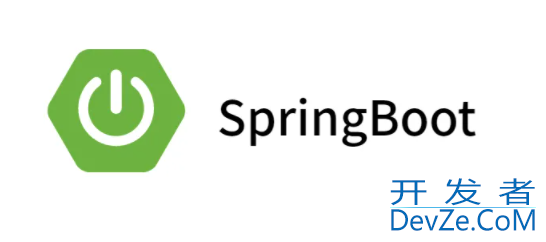
步骤一:配置maven
第一步:用IDEA打开www.devze.com项目,准备配置maven环境 ,当然如果本地没有提前配置好maven,就用IDEA默认的配置即可
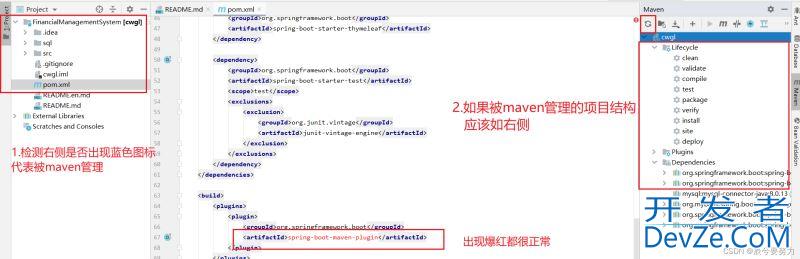
配置maven步骤
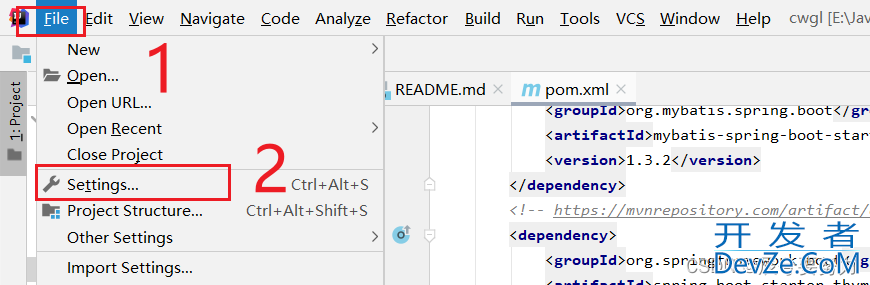
情况1:如果本地没有配置过maven,可以保持如下默认配置 (未配置直接忽略情况2)
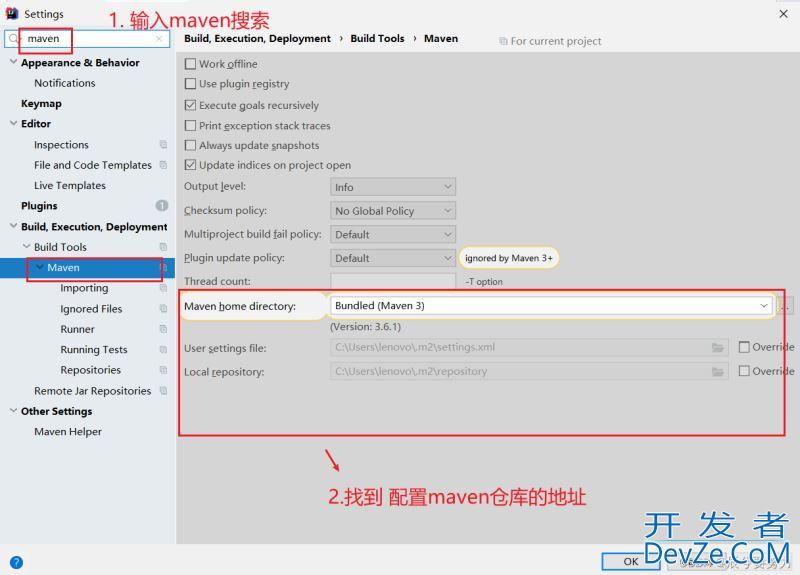
情况2:如果本地配置过maven仓库地址,要在上处红框修改为自己本地的maven地址
如我配置过maven仓库
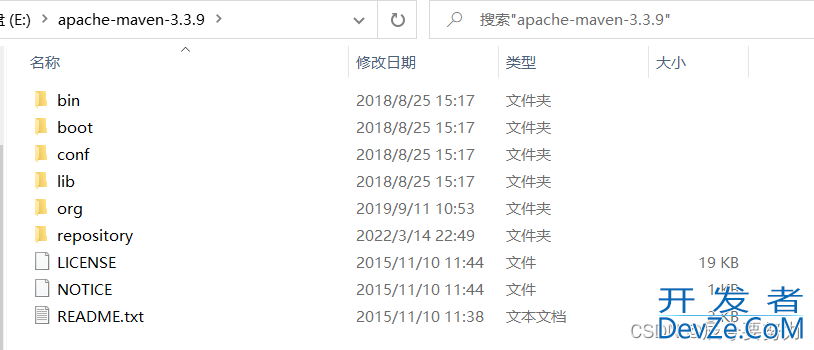
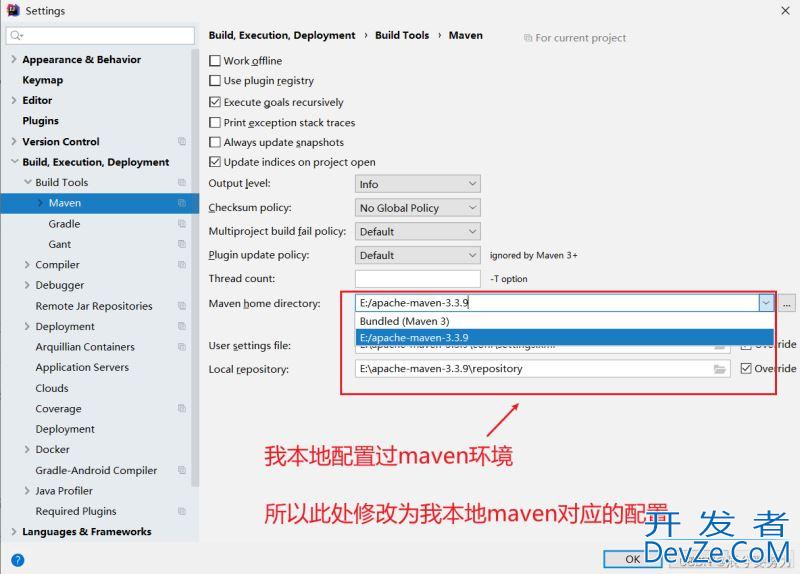
本地配置过maven仓库:如下三个地方配置参考案例,一个是目录,一个是XML文件,一个是jar包地址
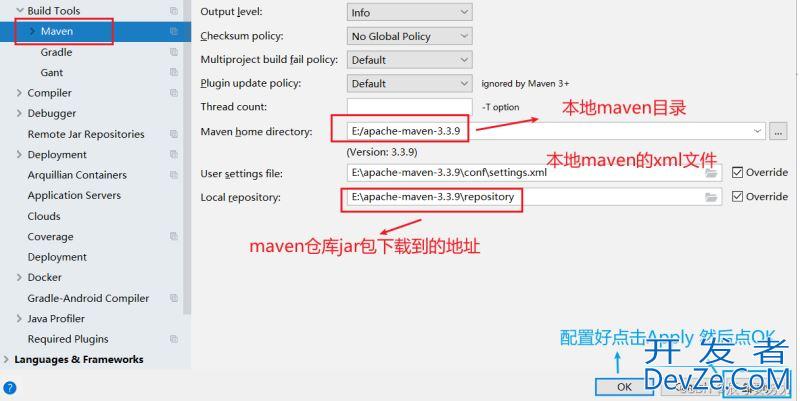
因为我本地有maven环境,所以此处配置修改与我本地适配
步骤二:配置JDK环境
如果代码爆红,记得检查是否配置了Java运行环境
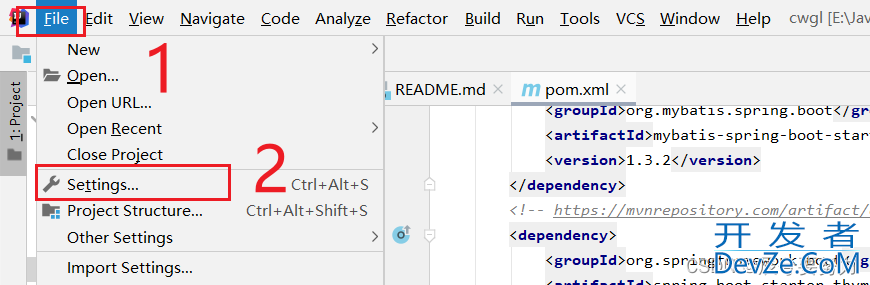
找到配置jdk的地方,配置自己电脑的jdk环境
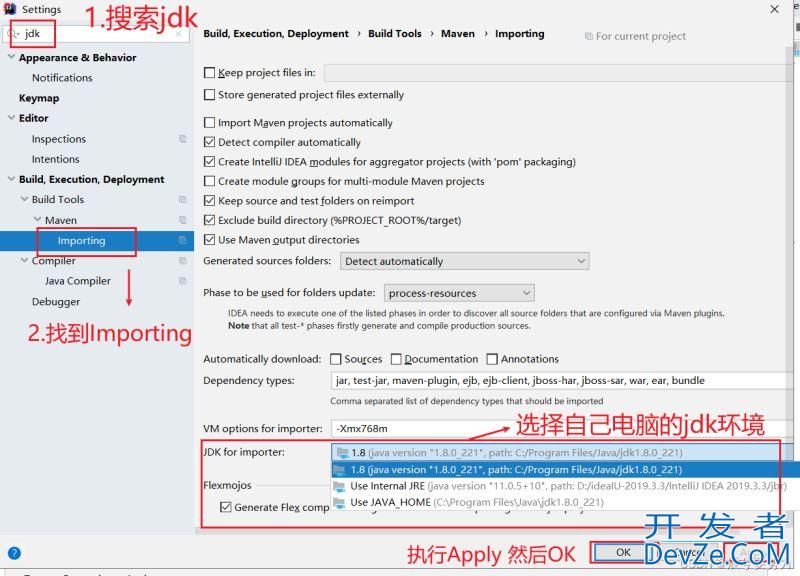
检开发者_Go培训查一些相关目录,修改成和jdk1.8相关东西
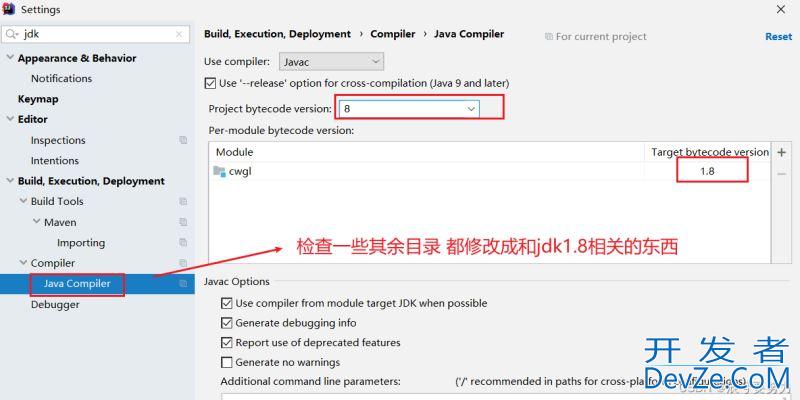
上述配置都记得点击Apply 然后点击OK,执行完成多次点击下图右侧刷新按钮
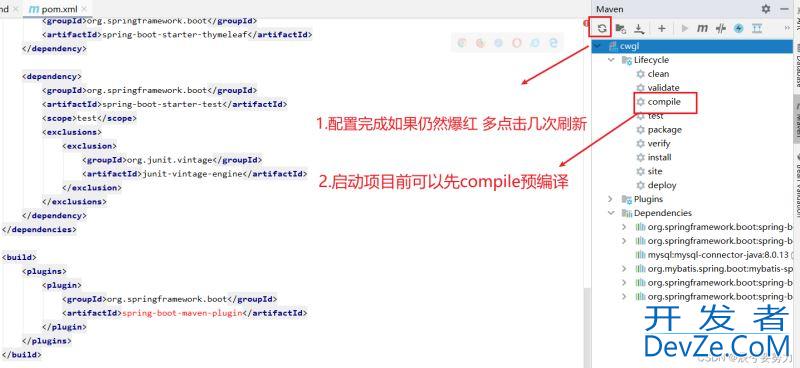
☕️ 如果爆红,多次点击刷新符号,也可以执行预编译,执行完后依赖正常都会下载到本地
爆红原因:本地缺少依赖包,需要下载,点击刷新符号即会下载
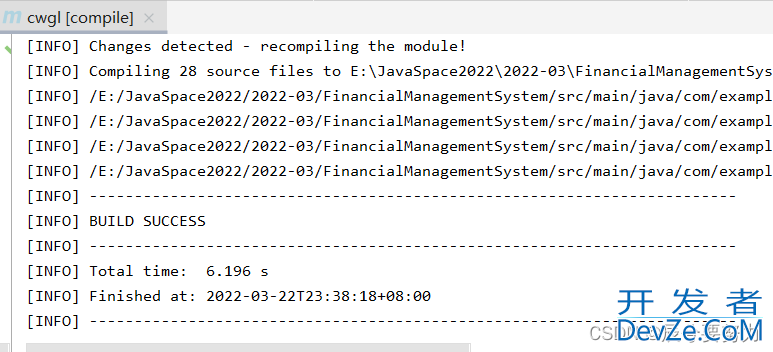
步骤三:检查数据库的配置
【配置文件】SpringBoot项目找到applicationyml文件
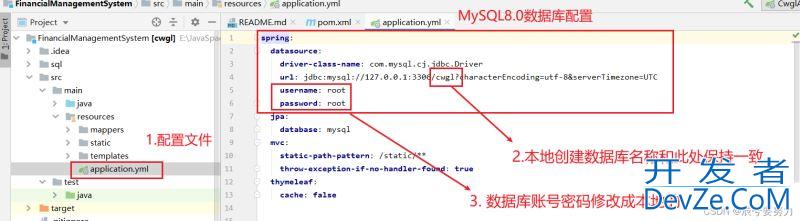
☕️ 检查数据库名称,数据库账号,数据库密码是否和本地的MySQL以及MySQL库一致
spring:
datasource:
driver-class-name: com.myjssql.cj.jdbc.Driver
url: jdbc:mysql://127.0.0.1:3306/cwgl?characterEncoding=utf-8&serverTimezone=UTC
username: root
password: root
备注:如果登录不上 请先排除数据库连接问题
初始化数据
使用数据库连接工具先连接MySQL,连接后,右键新建数据库(我使用的是Navicat)
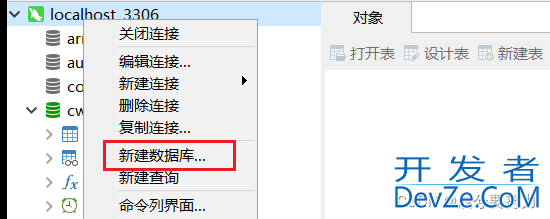
名称务必保持和自己配置文件中的名称一致
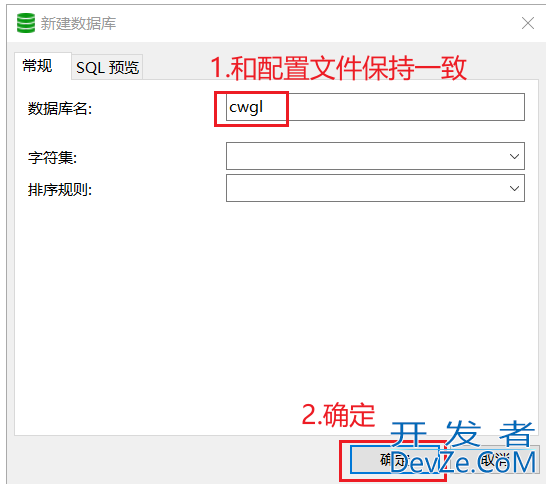
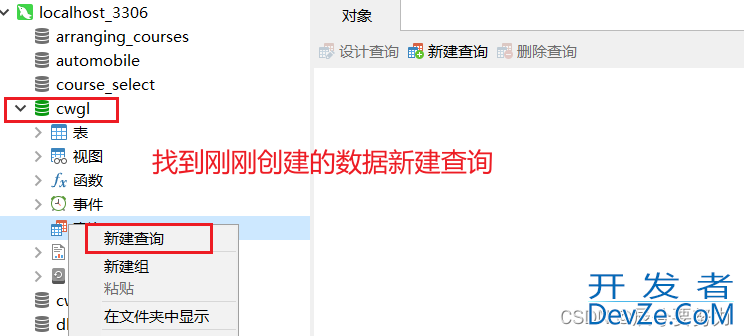
将我们的sql文件复制到新建的查询里面,点击运行即可
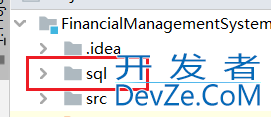
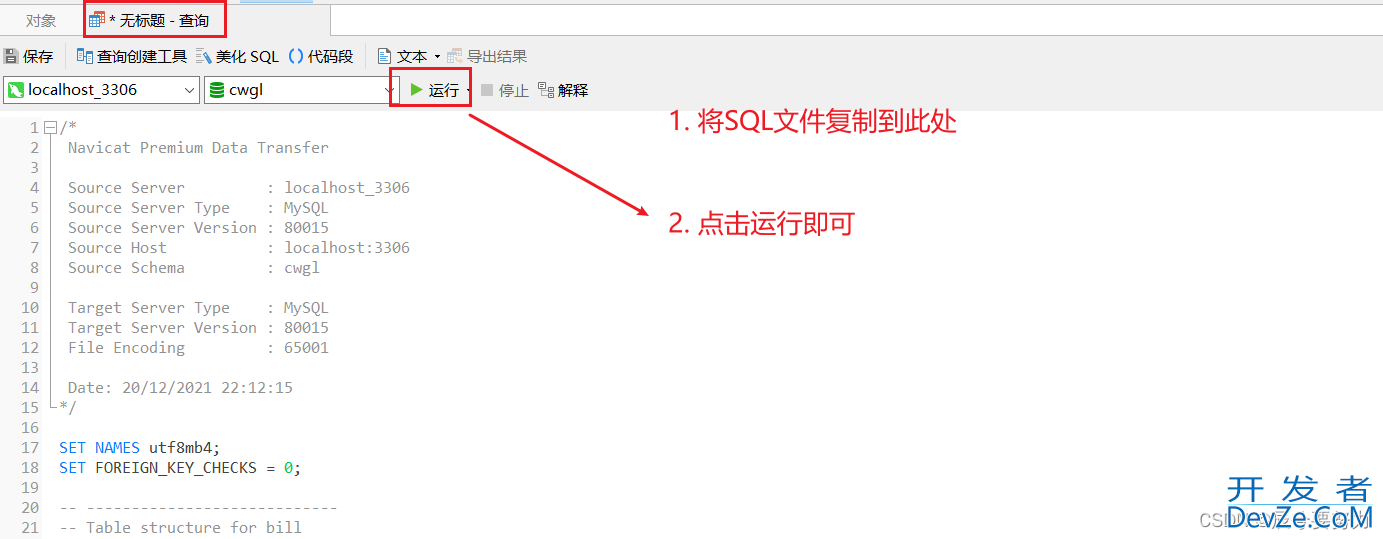
运行项目
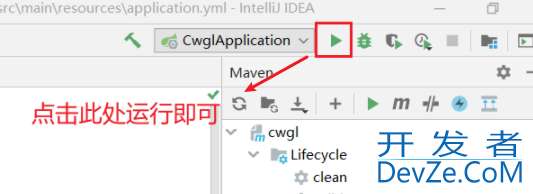
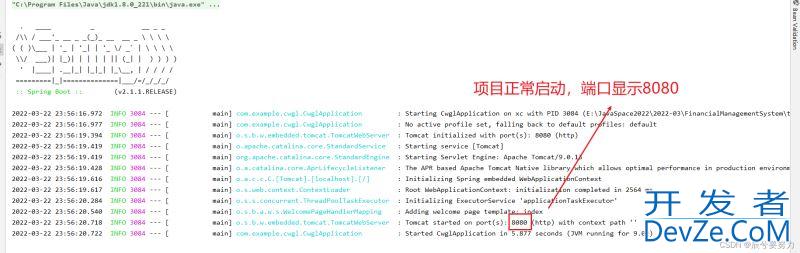
页面输入 http://localhost:8080/ 即可访问
登录的账号密码见数据库初始化数据
补充:不同项目根据具体配置路径访问
总结
到此这篇关于IDEA运行SpringBpythonoot项目的文章就介绍到这了,更多相关IDEA运行SpringBoot项目内容请搜索我们以前的文章或继续浏览下面的相关文章希望大家以后多多支持我们!






 加载中,请稍侯......
加载中,请稍侯......
精彩评论